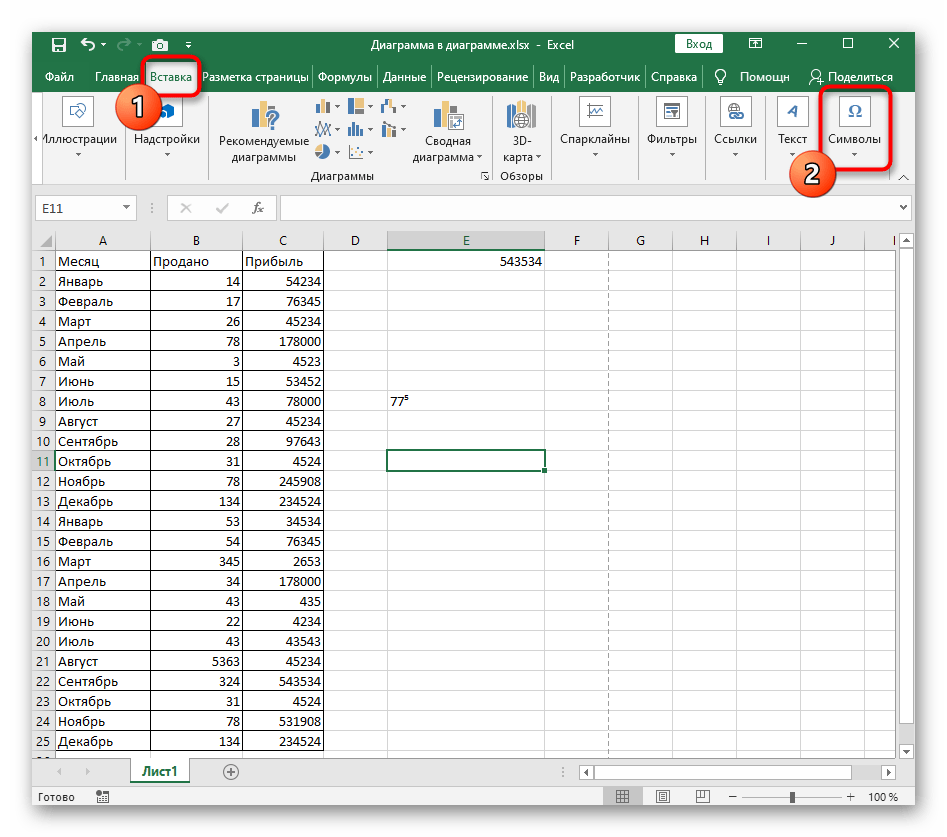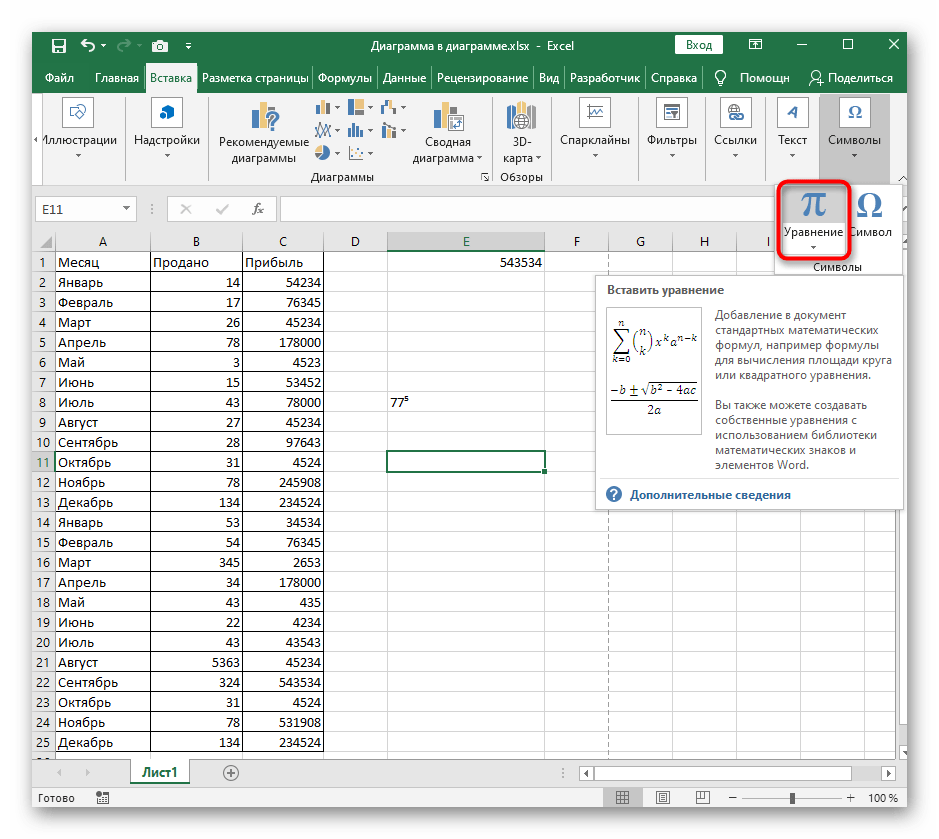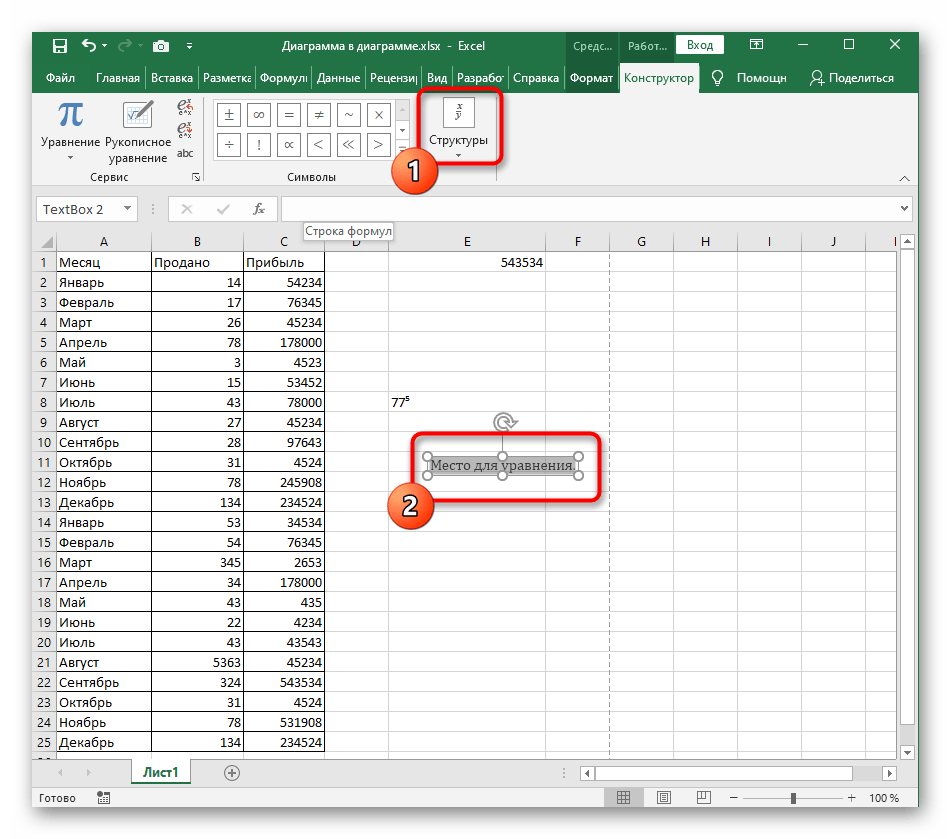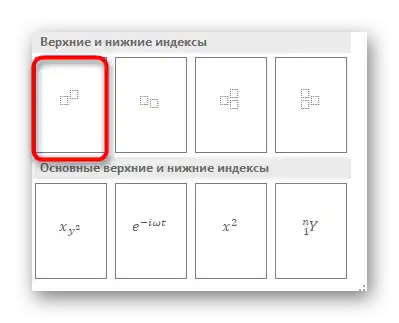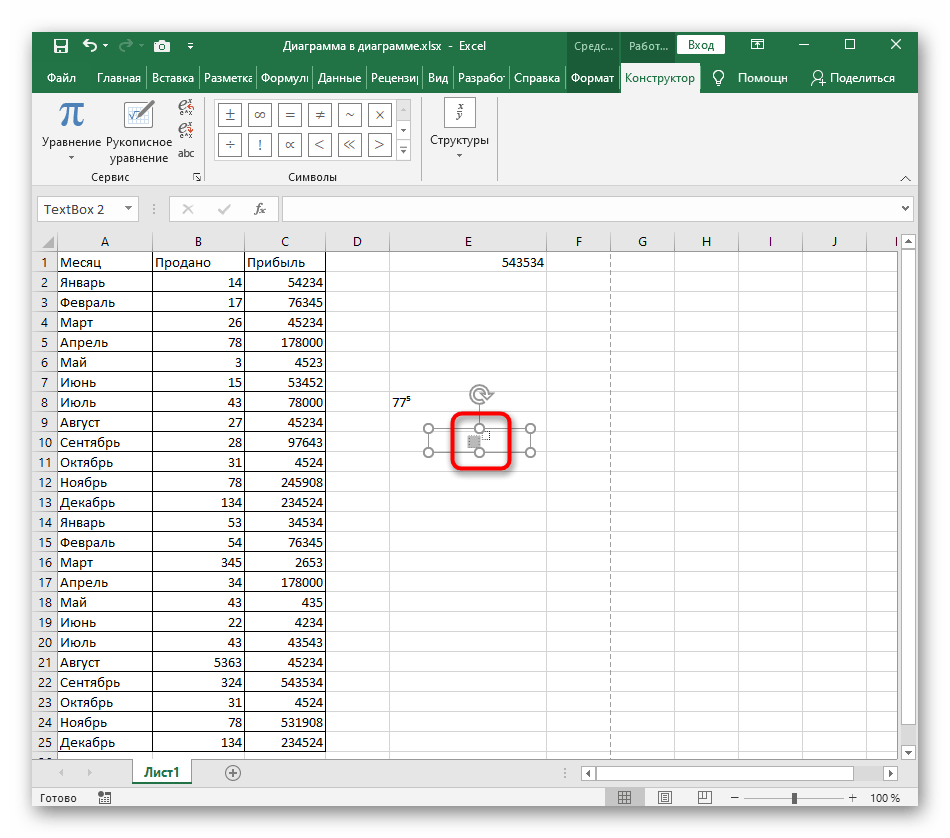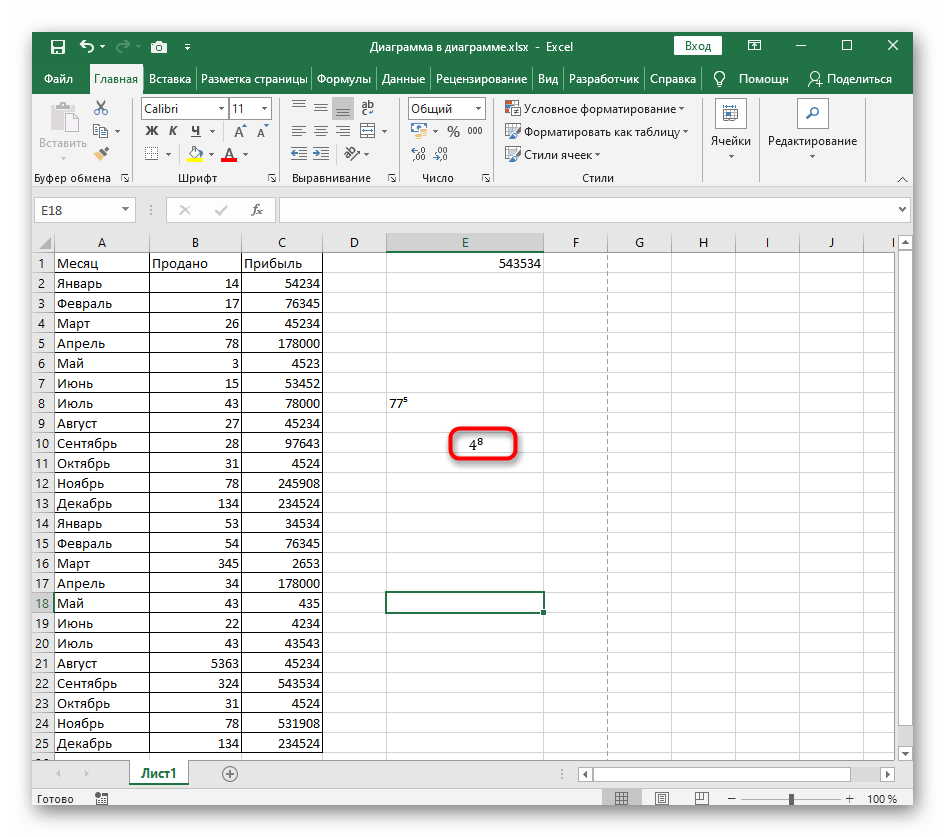Sadržaj:
Ako umjesto običnog dodavanja oznake eksponenta iznad broja u Excel trebate podići broj na tu potenciju, koristite naš drugi članak koji objašnjava kako izvoditi takva izračunavanja pomoću formula.
Više informacija: Podići broj na potenciju u Microsoft Excelu
Način 1: Promjena registra broja
Najbrža opcija za dodavanje eksponenta broju je promjena registra tako da se prikazuje iznad, što odgovara postavljenim uvjetima. Iako je to brza operacija, potrebno je urediti svaku ćeliju u kojoj se nalazi broj koji treba označiti kao eksponent.
- Prvo kliknite lijevom tipkom miša na ćeliju kako biste je označili, a zatim otvorite padajući izbornik u bloku "Broj", koji odgovara formatu ćelije.
- U njemu odaberite opciju "Tekstualno". Ako se ćelija prikazuje kao broj, daljnje uređivanje neće biti moguće, stoga je ovaj korak obavezan.
- Sada držite LKM i označite broj koji treba označiti eksponentom. Ako još nije prisutan, jednostavno ga upišite bez razmaka nakon glavnog broja.
- Desnom tipkom miša kliknite na njega i u pojavljenom kontekstualnom izborniku odaberite stavku "Format ćelija".
- Preostaje samo označiti kvačicom parametar "nadzvučni" u bloku "Izmjena".
- Primijenite nove postavke i vratite se na tablicu, provjeravajući ispravnost prikaza eksponenta iznad.
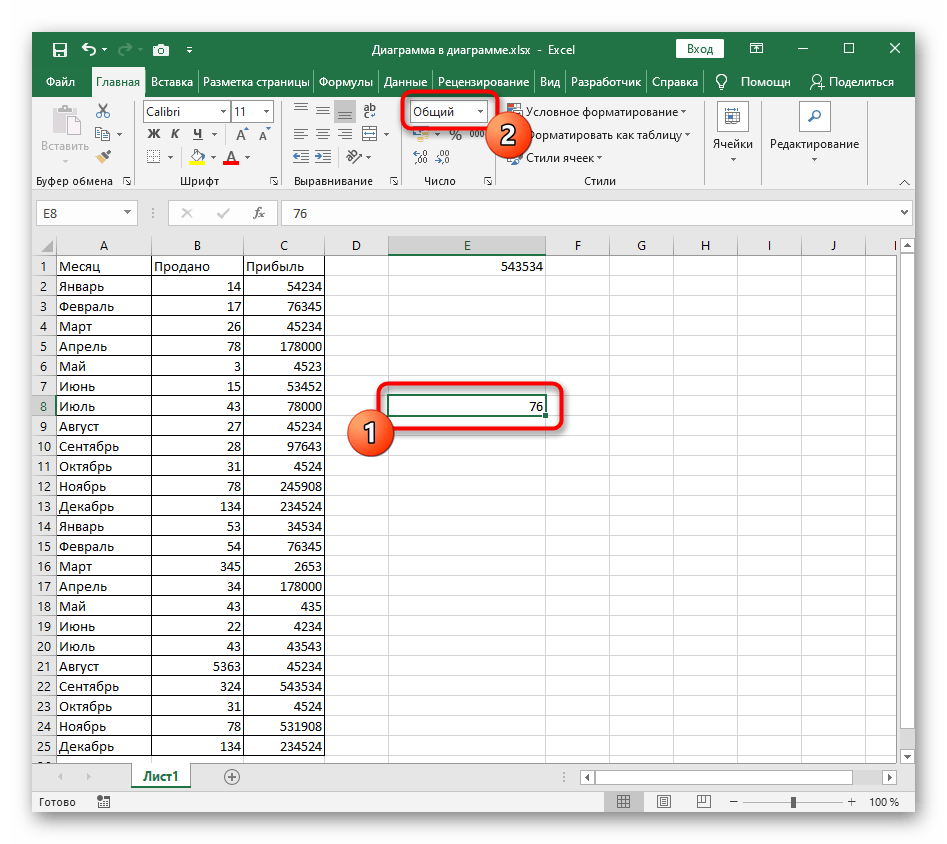
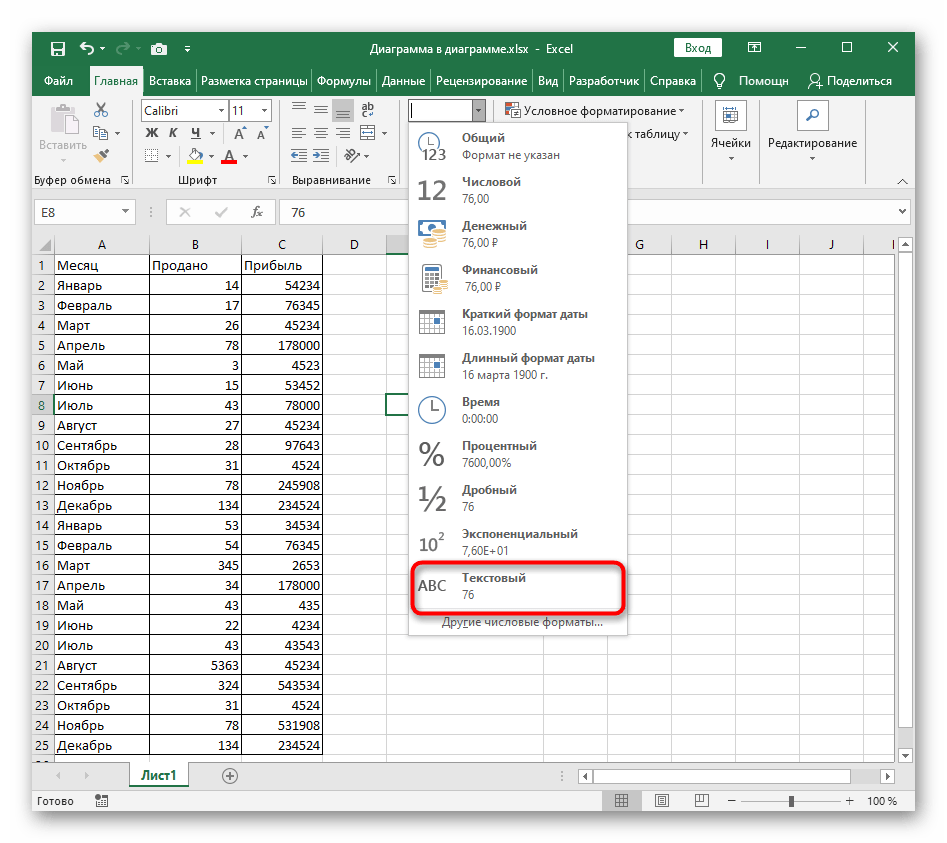
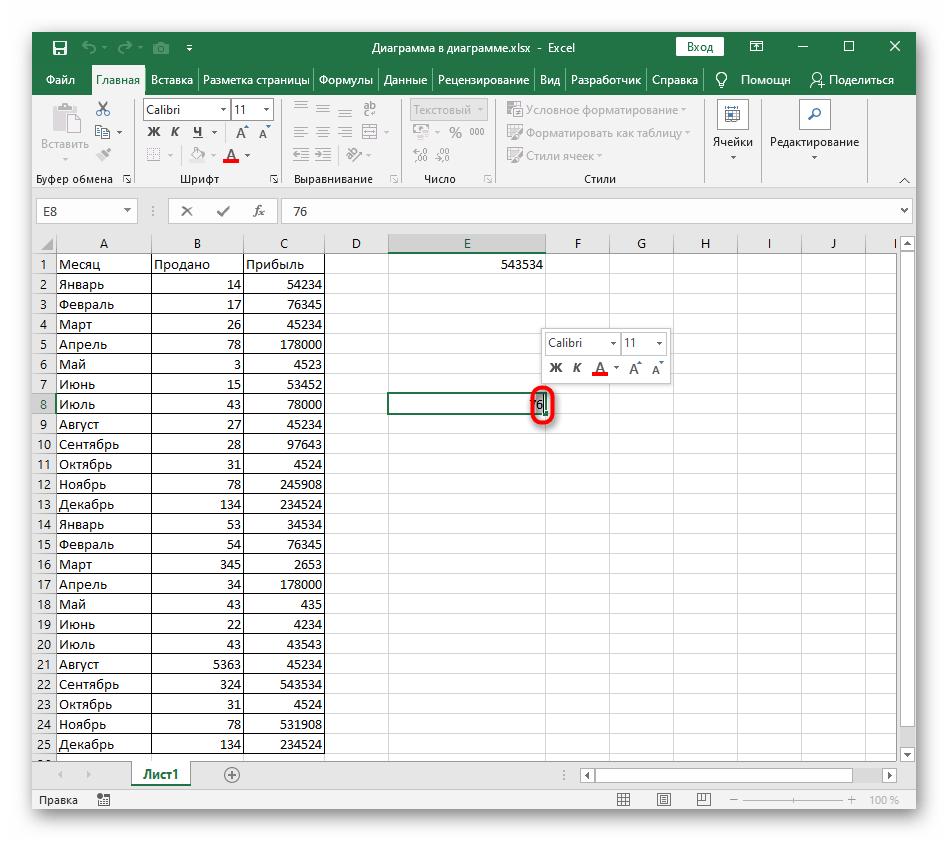
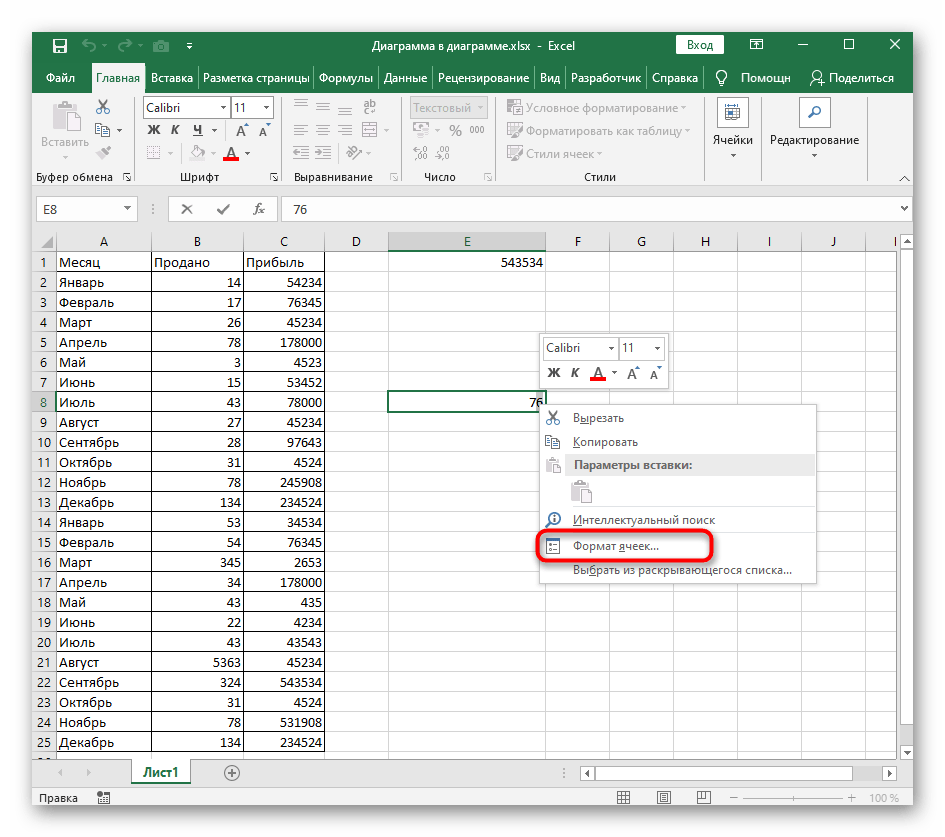
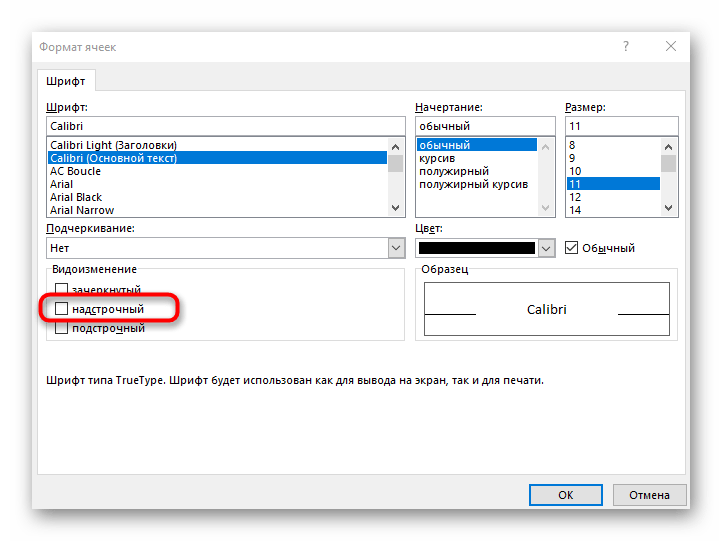
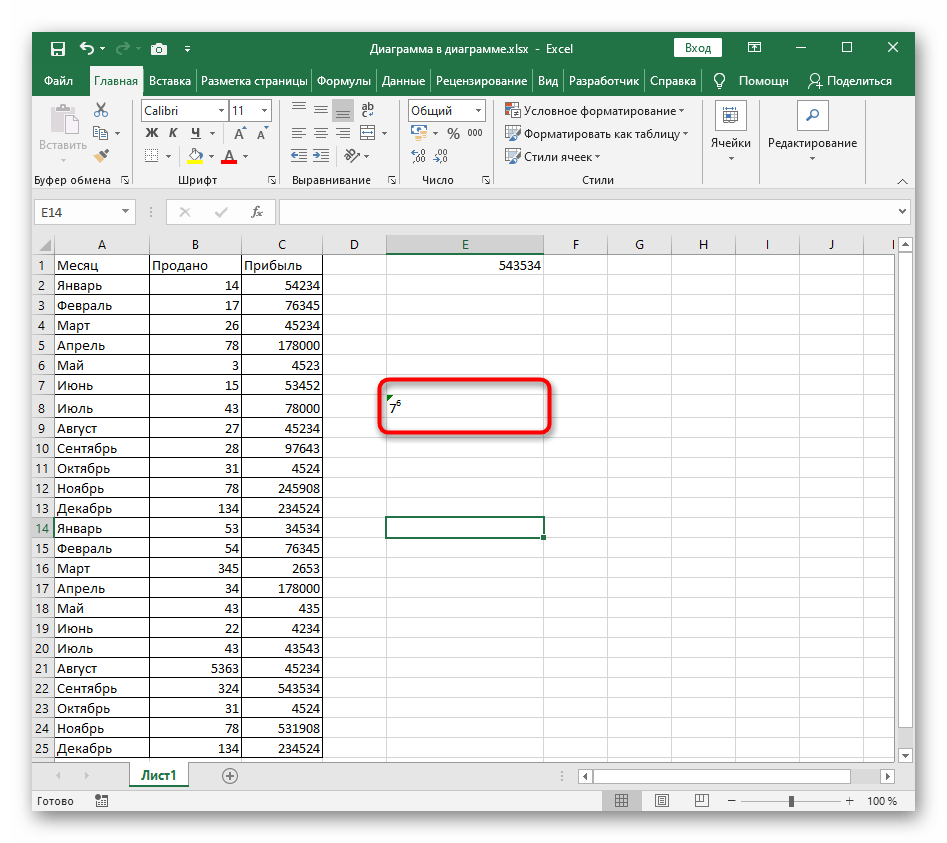
Način 2: Korištenje posebnih simbola
Postoje situacije u kojima prethodna opcija nije primjenjiva, stoga predlažemo da se upoznate s alternativom koja se sastoji od umetanja posebnog simbola.Samo je potrebno pronaći odgovarajući broj koji se već prikazuje u gornjem indeksu, a zatim ga jednostavno dodati u ćeliju.
Napominjemo da u ovoj tablici kao gornji indeks možete pronaći brojeve samo od 4 do 9, stoga ova opcija nije prikladna ako je potrebno navesti kvadrat ili kub.
- Idite na karticu "Umetanje", gdje kliknite na "Simboli" i otvorite izbornik sa svim dostupnim znakovima.
- Za lakše snalaženje u ovoj tablici u padajućem izborniku "Skup" odaberite "Gornji i donji indeksi".
- Pronađite broj koji želite koristiti kao eksponent i dvaput kliknite na njega ili pritisnite gumb "Umetni".
- Zatvorite tablicu sa simbolima i pogledajte kako se eksponent prikazuje u ćeliji nakon osnovnog broja.
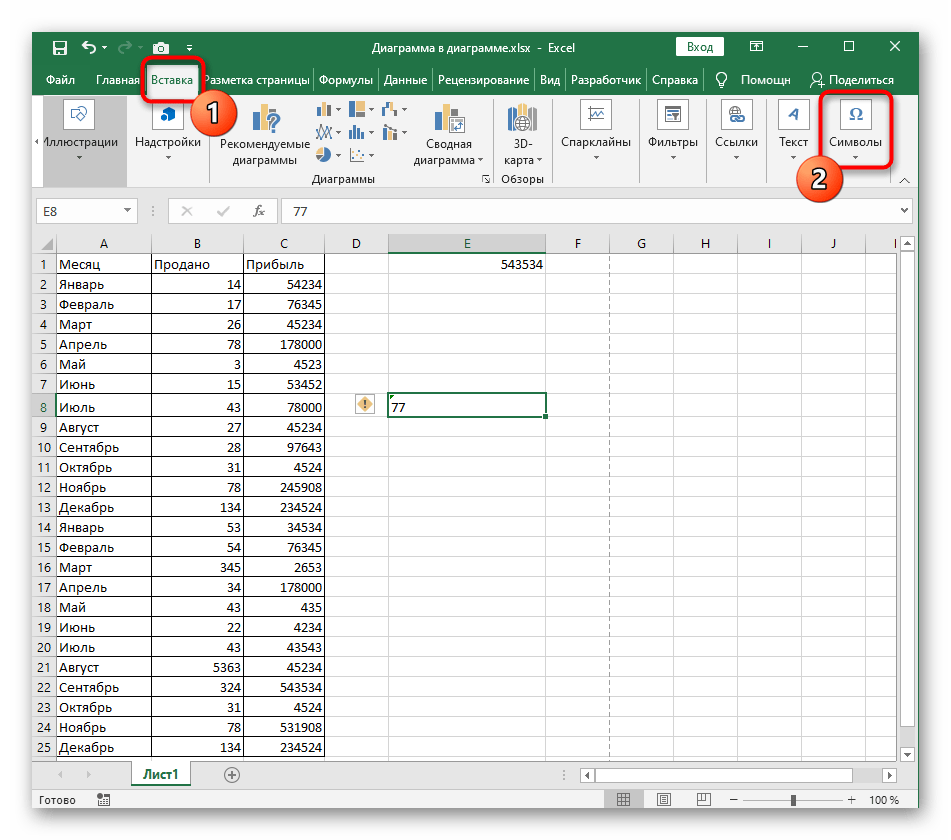
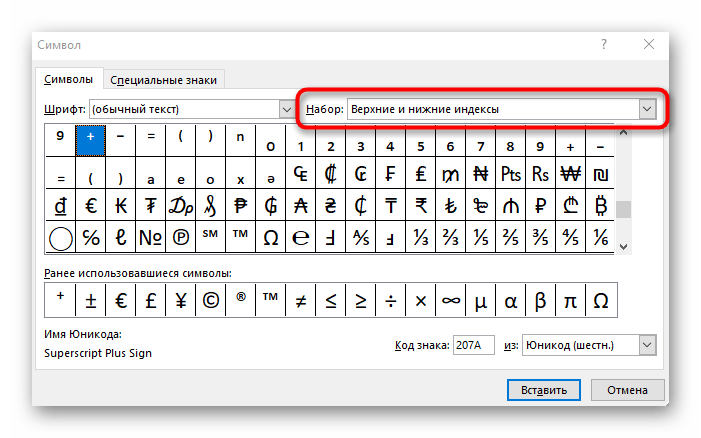
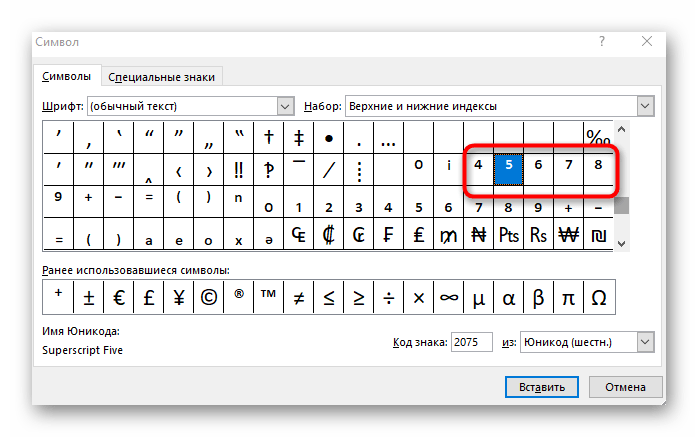
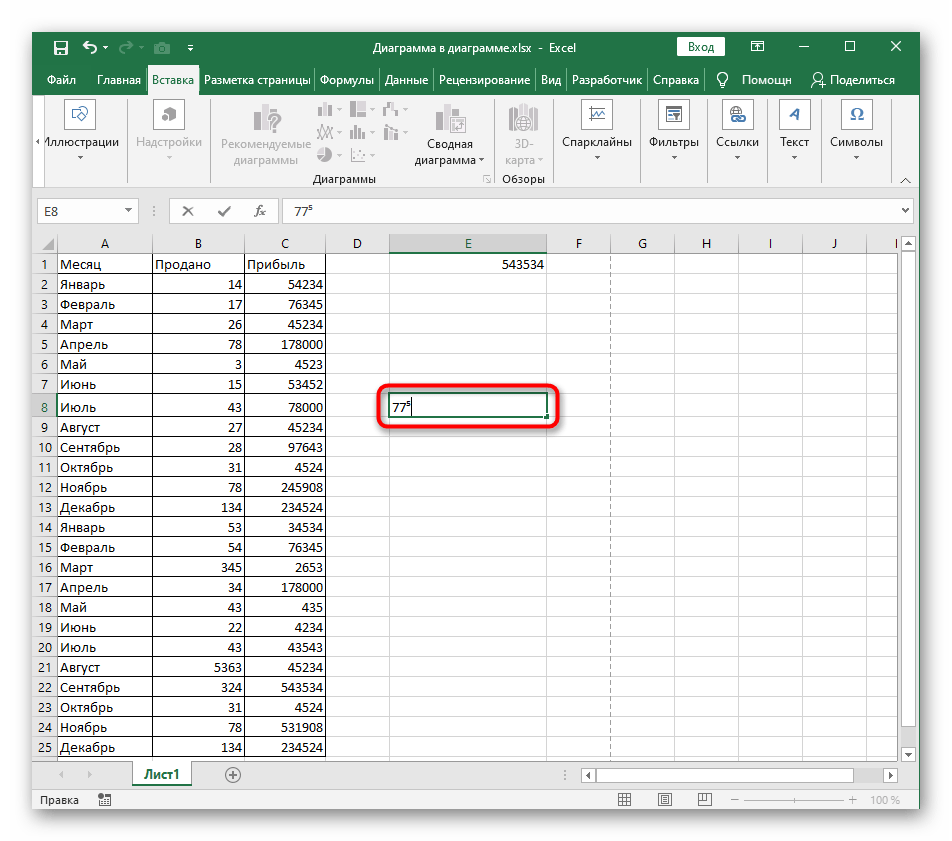
Način 3: Dodavanje jednadžbe
Mogućnost dodavanja jednadžbe u Excel omogućuje korisnicima stvaranje raznih matematičkih formula bilo koje složenosti i umetanje u tablicu. Funkcionalnost alata za jednadžbe uključuje predložak s brojem i njegovim eksponentom, čije dodavanje se vrši na sljedeći način:
- Ponovno idite na karticu "Umetanje" i proširite blok "Simboli".
- Ovaj put odaberite "Jednadžba".
- U tablici će se pojaviti prostor za jednadžbu, koju možete premjestiti u bilo koje područje, a zatim otvoriti padajući izbornik "Strukture".
- Među prisutnim strukturama već prema njihovim minijaturama možete shvatiti da je sada potrebno odabrati "Indeks".
- Pojavit će se popis s gornjim i donjim indeksima — za pisanje eksponenta potrebno je odabrati prvu opciju.
- Jedan po jedan kliknite na svaki dodani kvadrat i upišite u njih brojeve.
- Dio matematičke formule je gotov, ali ako trebate dodati druge dijelove, koristite upravo opisani uređivač, birajući odgovarajuće strukture.